首先禁用USB选择性暂停设置,再调整蓝牙适配器、网络连接及HID设备的电源管理策略,接着更新或重装蓝牙驱动程序,最后运行系统内置蓝牙疑难解答以修复连接不稳定问题。
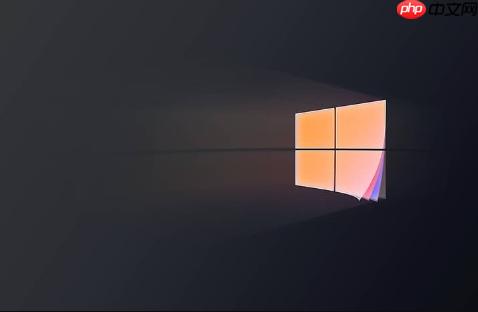
如果您在使用蓝牙鼠标时,发现其连接不稳定并频繁断开,这通常与系统的电源管理设置、驱动程序或硬件兼容性有关。以下是针对此问题的多种排查和解决方法。
本文运行环境:Dell XPS 13,Windows 11 家庭版。
一、禁用USB选择性暂停设置
该设置允许系统在设备空闲时自动关闭USB接口以节省电量,但可能会错误地中断蓝牙接收器的供电,导致鼠标断连。
1、按下Win + R组合键打开“运行”窗口,输入powercfg.cpl后按回车,进入电源选项界面。
2、点击当前所选电源计划右侧的“更改计划设置”,随后点击“更改高级电源设置”。
3、在弹出的窗口中展开“USB设置”选项,再展开其下的“USB选择性暂停设置”,将“已启用”修改为“已禁用”。
4、点击“应用”和“确定”保存配置。
二、调整设备管理器中的电源管理策略
多个关键设备的电源管理策略若未正确配置,可能导致系统在休眠或低功耗状态下切断蓝牙外设的连接。
1、右键点击“开始”按钮,选择“设备管理器”。
2、展开“蓝牙”类别,右键单击您的蓝牙适配器(如Intel Wireless Bluetooth),选择“属性”。
3、切换到“电源管理”选项卡,取消勾选“允许计算机关闭此设备以节约电源”,点击“确定”。
4、在“网络适配器”中找到名称包含“Bluetooth PAN”或“Bluetooth Network Connection”的设备,对其执行相同的电源管理设置。
5、展开“人体学输入设备”,对每一个与鼠标相关的HID设备(例如“符合HID标准的鼠标”或“符合HID标准的供应商定义设备”),进入其属性的“电源管理”选项卡,取消勾选“允许计算机关闭此设备以节约电源”,并勾选“允许此设备唤醒计算机”。
三、更新或重新安装蓝牙驱动程序
过时、损坏或不兼容的驱动程序是造成蓝牙连接异常的主要原因之一,更新或重装驱动可恢复设备正常通信。
1、在“设备管理器”中,右键点击“蓝牙”下的适配器,选择“更新驱动程序”。
2、选择“自动搜索驱动程序”,让系统在线查找并安装最新版本。
3、如果自动更新无效,建议访问电脑制造商的官方网站,根据设备型号下载官方提供的最新蓝牙驱动进行手动安装。
4、若仍无改善,可尝试右键点击蓝牙适配器,选择“卸载设备”,并在弹出的选项中勾选“删除此设备的驱动程序软件”,完成后重启电脑,系统将自动重新检测并安装驱动。
四、运行系统内置的蓝牙疑难解答
Windows 11自带的疑难解答工具能够自动扫描蓝牙相关的配置错误,并尝试应用修复措施。
1、打开“设置”应用,进入“系统” > “疑难解答” > “其他疑难解答”。
2、在列表中找到“蓝牙”项目,点击其旁边的“运行”按钮。
3、按照屏幕提示完成向导操作,等待工具检测问题并应用推荐的修复方案。































